初めて格安SIMを契約する場合、契約したのはいいけれど、SIMカードをどうやって扱えばいいかわからない、SIMを入れるときに壊してしまいそうで不安という人も多くいます。
そこで本記事ではSIMカードについて、SIMカードとはそもそも何か、入れ方や取り扱う際の注意点などを詳しく説明していきます。
関連記事
SIMカードとは

SIMカードはスマートフォンの契約をすることで携帯電話会社から発行される小さなICカードのこと。
「SIMカード」にはそれぞれ固有の番号が記録されており、これを認識することで機器を使っているのがどこのだれかを明確にし、通話やインターネット通信を行うことができるようにしています。
スマホの身分証明書のようなものですね。
つまりSIMカードがなければ通信機器を持っていたとしても、通話やインターネット通信ができないということになります。
SIMカードが入った状態、ない状態でできることは以下の通り。
| SIMあり | SIMなし | ||
| WiFiあり | WiFiなし | ||
| 080や090の 電話番号での 通話通信 |
○ | × | × |
| データ通信 (ネット) |
○ | ○ | × |
| LINEなど での通話 |
○ | ○ | × |
| 050などの IP電話 |
○ | ○ | × |
表を見てわかる通り、WiFiに接続した場合は、SIMカードがなくてもネットをすることが可能です
ただし電話番号を使った通信は、各携帯会社と契約して電話番号を与えてもらわなくてはならないので、必ずSIMカードが必要となります
SIMカードの開け方と入れ方
SIMカードを入れる際のスロットの開け方とSIMの挿入方法について説明していきます。
手順1|SIMカードを取り出す(切り離す)
SIMカードが届いて使用する時には、SIMカードを自分で切り離すタイプと、そのまま入れるだけのタイプが存在します。

切り離すタイプは、SIMカードが収められた台紙から、自分で切り取りをしなくてはいけません。
台紙には1種類のサイズのSIMカードがついている場合と、複数のサイズに対応するマルチSIMの場合があります。
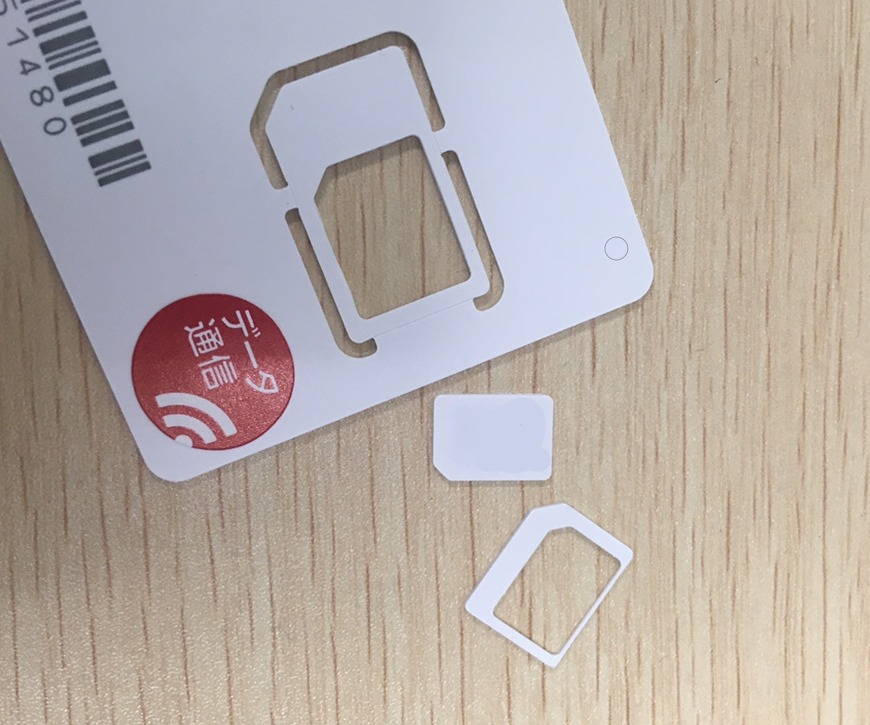
マルチSIMは自分の持つスマートフォンのSIMサイズを調べて、それに合うように切り取りをしましょう。
SIMカードのサイズは3種類。大きい順から大きさは標準SIM>microSIM>nanoSIMといいます。
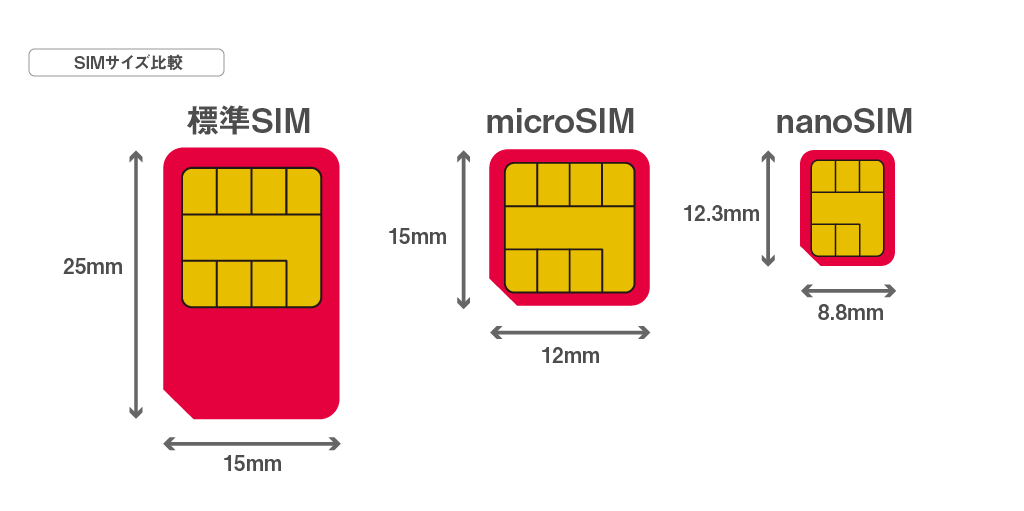
現在は最も小さいnanoSIMが主流で、iPhoneも5以降は全てnanoSIMです。
切り離すタイプと違い、申し込んだ大きさのSIMカードが台紙について届きます。
なので申し込む段階で間違わなければ、特に心配はありません。
手順2|SIMスロット(トレー)に挿入
次にスマートフォンのSIMスロット(トレー)にどのように挿入するのかについて説明していきます。
SIMカードの挿入する場所はスマホの種類によって異なるので、自分のスマホがどのタイプかをまずは把握しましょう。
iPhone、iPadの場合|SIMピンが必要。ない場合は代用も可

iPhoneやiPadは側面にSIMスロットがあり、小さな穴にSIMピンなどの細い棒を突き刺して、スロットを開けます。
- 1)iPhoneの横側にある小さな穴にSIMピンを差し込む。SIMピンがなければ安全ピンやクリップを曲げたり、細く固い棒で代用可能。
- 2)SIMスロットが少し持ち上がったら、手で引き出す。
- 3)SIMスロットにSIMカードを置いて、元に戻す。
SIMピンは結構ぐっと刺してOK
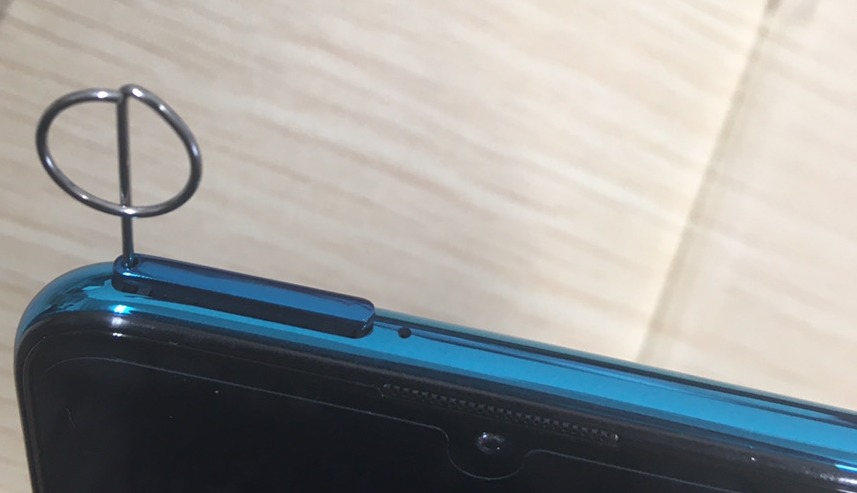
切り込みの向きに注意してSIMを置く
ただしWiFiタイプのiPadはSIMを挿入することができないので、SIMスロットはありません。
Android(アンドロイド)の場合|スロットの位置がスマホによって異なる
androidのスマホは、iPhoneのように穴にSIMピンを刺すタイプ、側面のカバーを爪で引っ掛けて外すタイプ、背面カバーを外すタイプ、背面カバーとさらに電池パックも外すタイプの4種類があります。
SIMピンを使うパターンはiPhoneと同様なので省略して、他の3種類について見ていきましょう。

側面に画像のような小さなカバーがあるタイプは、簡単にSIMを出し入れできます。
- 1)矢印の部分を引っ掛けてSIMトレーを外します。
- 2)SIMカードを直接差し込みます。

SIMの挿入方向は穴の横などに小さくイラストがついていることが多いです。この場合だと右上に切り込みが来るようにして挿入します。

背面のカバーがパカッと外れるタイプは、その中にSIMカードを入れるスペースがあることが多いです。
カバーはスライド式やへこみに引っ掛けて外すタイプなどがあります。最近はバッテリー内蔵型が増えてきたので、カバーの外れるものは少なくなっていますね。
- 1)スマホの裏側のカバーを外す。
- 2)差し込み口にSIMカードを差し込む。
- 3)カバーを元に戻す。
この場合も挿入方向がわかりにくいので、周りにイラストが描かれていないか確認してから挿入するようにしましょう。

側面にもスロットが無く、カバーを外してもSIMの挿入場所がない場合は電池パックも外してみましょう。ちなみにこのタイプが一番難しいです。
- 1)スマホの裏側のカバーを外す。
- 2)電池パックを取り出す。
- 3)SIMカードのカバーをスライドさせて起こす。
- 4)SIMカードを差し込み、元のようにカバーを倒す。
- 5)カバーをロック方向にスライドさせる
- 6)電池パックとスマホのカバーを戻す


カバーがうまくスライドできないことがありますが、下に端子があるのであまりぐいぐい押し付けないように注意しましょう。
手順3|電源を入れ、SIMカードが認識されているか確認
SIMカードをスマートフォンのSIMスロット(トレイ)に挿入したら電源を入れてSIMカードが認識しているか確認しましょう。
iPhone・iPadの場合は、SIMカードが認識されていなければ電源を入れた時に「SIMカードが挿入されていません」という文字が画面上に現れるので、すぐにSIMカードが認識されているか確認できます。
Androidの場合は、設定>ネットワーク(名称は端末によって異なります)からSIM設定を選択しましょう。SIMが読み込まれていれば、SIMの名称などが表示されます。
SIMの確認ができたら、APNなどの初期設定をしてネットを使える状態にしましょう。(参考:APN設定とは)
また、SIMが正しく認識されていない場合は以下の原因が考えられます。
- 接触不良
- SIMカードに問題がある
- スマホに問題がある
- スマホのSIMロックが解除されていない
まずはもう一度正しい向きでSIMが入っているかを確認し、挿入しなおしてみましょう。
SIMカードを挿入、交換するときの注意点
SIMカードを挿入・交換する時の注意点について説明していきます。
挿入、交換時は必ず電源はオフに
SIMカードの挿入時や交換時には必ず電源をオフにするようにしましょう。
電源が付いた状態でSIMカードの挿入や交換をすると、データが消えてしまうといったトラブルが起きてしまう可能性があります。
SIMを切り離したカードは捨てずにとっておく
SIMを切り離した台紙は使い道がないと捨てがちですが、初期パスワードなどの大事な情報が書いてあることもあるので、できればきちんと保管しておきましょう。
またSIMカードは格安SIM会社によっては、返却を求められることもあります。
その際台紙があると、SIMを挟むのにちょうどいいので便利です。
基本はSIMカードさえ返却すればいいのですが、まれに台紙やマルチSIMの切れ端なども併せて返さなくてはいけないこともあるので、とりあえずSIMを解約するまでは契約書などと一緒にとっておくのが無難ですね。
汚れや濡れた手で扱うと故障の原因に
SIMカードは精密機械のため汚れた手や濡れた手で扱うと故障の原因になります。
特に金色に光っている部分はデータが保存されている箇所なのでできるだけ触れないようにしましょう。
向きを間違うと正しく認識されない
SIMカードを正しい向きで挿入しなければ正しく認識されません。
SIMカードは角が1箇所欠けているため、それを目印とするのがコツ。
特にSIMを差し込むタイプだと、正しい向きがわかりにくい上、間違っていても挿入できてしまうことが多いので要注意。
基本的にはSIMスロットの横に図で説明されているので、そこで確認しましょう。
まとめ:SIMカードはスマホによって入れ方が違うので要注意
SIMカードを初めて扱うときは、少し緊張してしまいますが、慣れてしまえばどうということもありません。
大切なのは自分の持っているスマホのSIMのサイズを知ることと、SIMの挿入場所がどこにあるのか探しておくことくらいです。
SIMカードは小さいので、紛失にだけは気を付けてくださいね。
おすすめ記事



